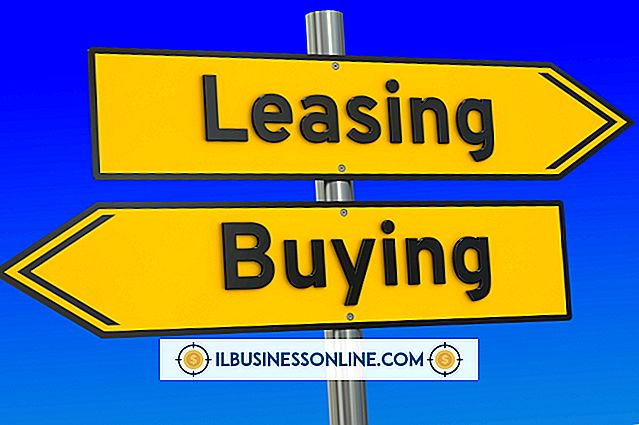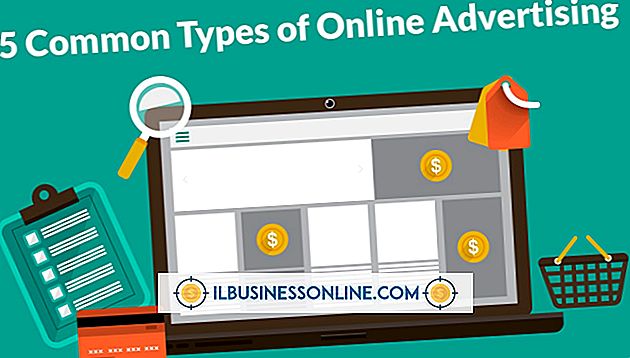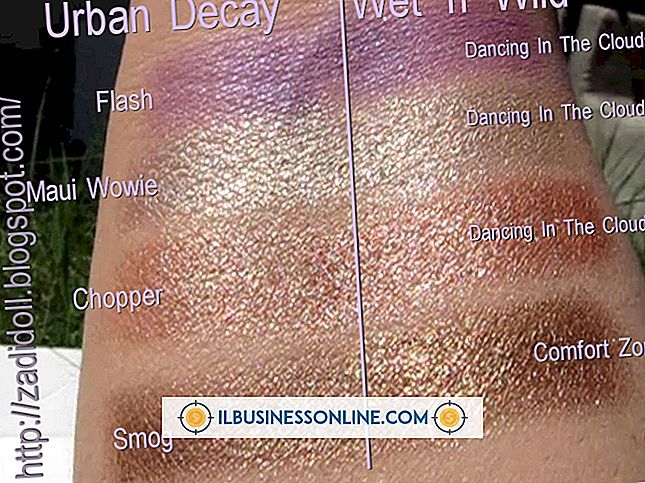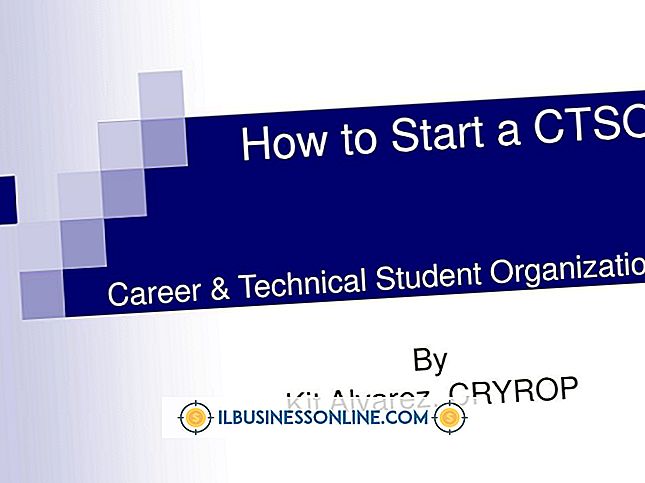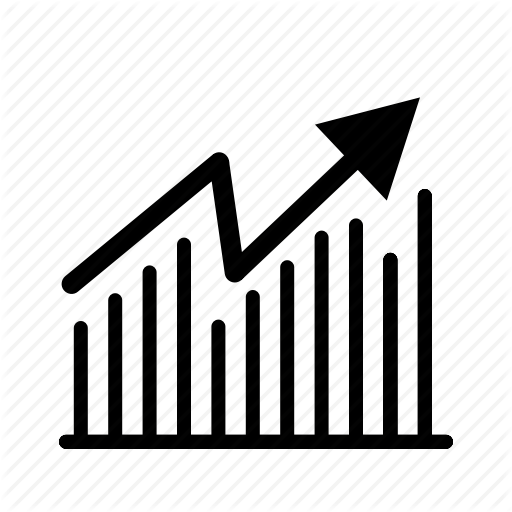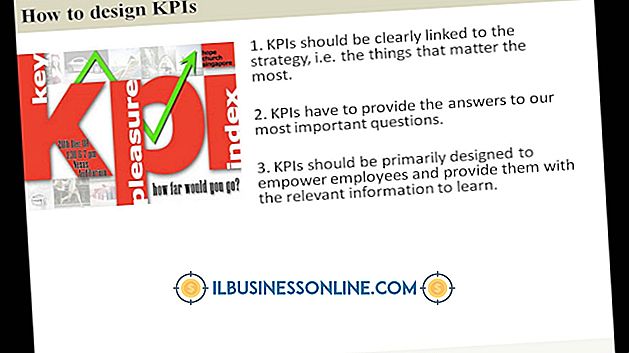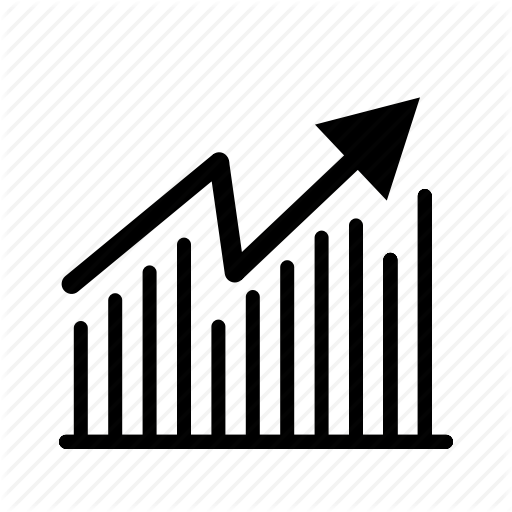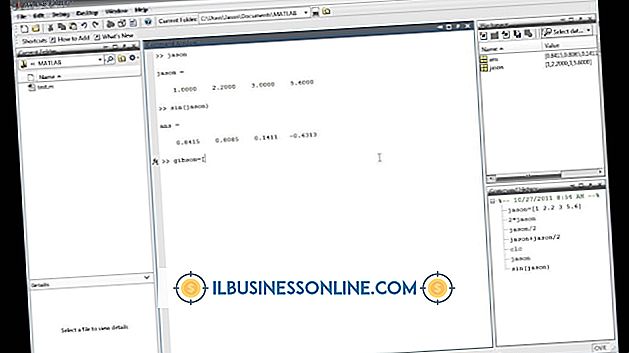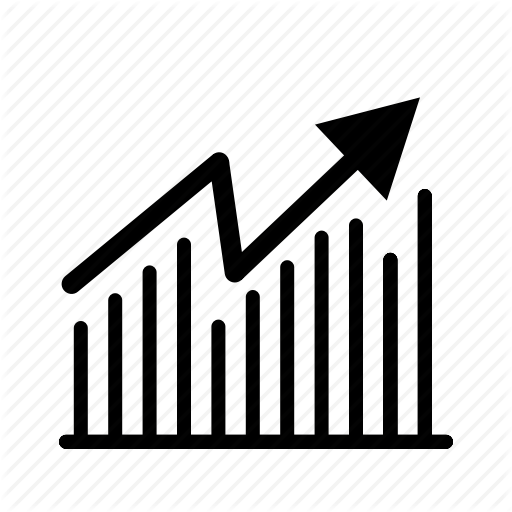So verwenden Sie den Verlauf der Transparenz mit Adobe InDesign

Durch Hinzufügen eines Farbverlaufs zu einem Bild, bei dem zunächst ein undurchsichtiges Bild angezeigt wird, und das Bild allmählich zusammengefügt wird, um transparent zu werden, entsteht ein ansprechendes Design, bei dem ein Teil eines Bildes sichtbar und ein Teil nicht sichtbar sein muss. Adobe InDesign bezeichnet diesen Farbverlauf als "Farbverlaufsfeder".
Farbverlauf Federeffekt
Sie wenden eine Farbverlaufsfeder auf ein gefülltes Objekt oder ein Bild aus dem Effektfenster an. Wenn Sie den Effekt Farbverlauf auswählen, wird ein Dialogfeld angezeigt, in dem Sie die Deckkraft des Farbverlaufs ändern können, um mehr oder weniger des Bildes und die Richtung des Farbverlaufs anzuzeigen.
Verlaufsregler
Mit dem Verlaufsregler wird die Deckkraft des Verlaufs geändert. Die zwei Quadrate unterhalb des Schiebereglers sind Steigungen. Der schwarze Stopper zeigt an, wo das Bild undurchsichtig ist, und der weiße Stopper zeigt an, wo das Bild transparent ist. Die Schaltfläche Umkehrgradienten ändert die beiden Stopppositionen. Sie verringern die Deckkraft des Startbildes, indem Sie auf den schwarzen Anschlag klicken und das Feld „Deckkraft“ anpassen. Auf ähnliche Weise können Sie die endgültige Transparenz verringern, indem Sie auf den weißen Anschlag klicken und das Feld „Transparenz“ ändern. Wenn Sie den Diamanten in Richtung des weißen Farbverlaufs bewegen, wird das Objekt undurchsichtiger und weniger transparent. Wenn Sie den Diamanten in Richtung des schwarzen Anschlags bewegen, wird das Objekt transparenter.
Verlaufstyp
InDesign ermöglicht Ihnen einen linearen Farbverlauf, dh der Farbverlauf bewegt sich graduell in einer geraden Linie oder ein radialer Farbverlauf, dh der Farbverlauf bewegt sich allmählich zum Objektmittelpunkt hin oder davon weg. Obwohl die Standardrichtung für einen linearen Farbverlauf horizontal ist, können Sie den Winkel ändern, um die Richtung des Farbverlaufs anzupassen.
Farbverlaufswerkzeug
Der Effekt „Verlaufsfeder“ wendet den Verlauf auf das gesamte Bild an. Es gibt jedoch Fälle, in denen Sie nur einen Teil des Bildes benötigen, um den Farbverlaufseffekt zu übernehmen. Dazu können Sie das Verlaufsfeder-Werkzeug verwenden. Das Verlaufsfederwerkzeug wendet die Einstellungen aus dem Dialogfeld „Verlaufsfedereffekt“ an. Sie können jedoch die Richtung und die Entfernung des Effekts steuern, indem Sie das Verlaufsfederwerkzeug über das Objekt ziehen.